動態磁槃無法安裝 Windows [修復]
![動態磁槃無法安裝 Windows [修復]](https://cdn.thewindowsclub.blog/wp-content/uploads/2023/05/windows-cannot-be-installed-on-dynamic-disk-640x375.webp)
當您嘗試在計算機上安裝操作系統時,某些 PC 用戶可能會看到無法在動態磁盤上安裝 Windows 。這篇文章提供了適用的建議,可以幫助您解決這個問題。
以下是問題發生時您將收到的完整錯誤消息:
Windows 無法安裝到此硬盤空間。該分區包含一個或多個不支持安裝的動態卷。
Windows 無法安裝在動態磁盤上
如果您在計算機上安裝 Windows 11 或 Windows 10 時看到消息通知您無法在動態磁盤上安裝 Windows,那麼您只需使用我們在下面介紹的任何方法將動態磁盤轉換為基本磁盤即可幫助您解決問題並在您的設備上成功安裝 Windows。
- 第三方分區管理器
- 磁盤管理工具
- DISKPART 命令行工具
讓我們看看每個工具的描述。
1]第三方分區管理器
如果您需要將磁盤轉換為基本磁盤而不刪除卷,您可以嘗試任何具有動態磁盤管理器功能的第三方分區管理器,使您能夠將動態磁盤轉換為基本磁盤而不丟失數據,調整動態分區大小, 等等。
2]磁盤管理工具
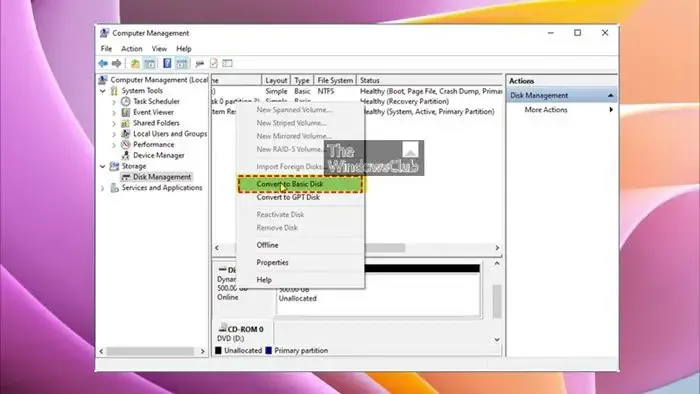
在這種情況下使用的另一個選項是 Windows 操作系統自帶的磁盤管理實用程序。該工具使您能夠在不重新啟動和中斷的情況下管理分區(如創建、刪除分區等)。要使用磁盤管理將動態磁盤轉換為基本磁盤,請執行以下步驟:
- 按Windows 鍵+ R調用“運行”對話框。
- 在“運行”對話框中,鍵入 diskmgmt.msc 並按Enter以打開“磁盤管理”。
- 現在,右鍵單擊動態磁盤上需要轉換的每個卷,然後選擇Delete Volume。
- 刪除動態磁盤上的所有分區後,右鍵單擊現在以未分配磁盤空間形式顯示的動態磁盤,然後選擇Convert to Basic Disk。
3] DISKPART命令行工具
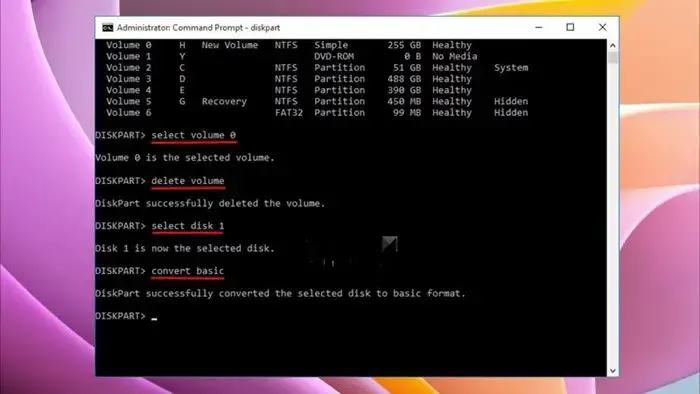
或者,除了內置的磁盤管理 GUI,您還可以使用Windows 11/10 原生的DISKPART 命令來輕鬆實現轉換磁盤的相同效果。要執行此任務,請執行以下操作:
按Windows 鍵+ R調用“運行”對話框。
在“運行”對話框中,鍵入 diskpart 並按 Enter 鍵以訪問 DiskPart 環境。
在DiskPart界面,依次運行以下命令
list disk
select disk n (“n” refers to the disk number of the dynamic that you want to convert)
list volume
select volume m (“m” is the number of the volume on the dynamic disk)
delete volume (repeat these two commands to delete all volumes)
select disk n
convert basic
完成後退出命令提示符。
轉換完成後,您現在可以繼續安裝 Windows 而不會遇到問題。
Windows可以安裝在動態磁盤上嗎?
如果將磁盤轉換為動態磁盤,您將無法從磁盤上的任何卷(當前引導卷除外)開始安裝操作系統。話雖如此,動態磁盤優於基本磁盤,因為前者提供了基本磁盤所沒有的功能,例如能夠創建跨越多個磁盤的捲(spanned and striped volumes)和創建容錯卷(mirrored和 RAID-5 卷)。
如何修復動態磁盤錯誤?
修復動態磁盤錯誤將取決於拋出的錯誤消息。例如,上面的帖子描述了無法在動態磁盤上安裝 Windows 錯誤的解決方案。在另一個示例中,如果您看到動態磁盤處於不可讀狀態,這通常是由於磁盤的一部分出現損壞或 I/O 錯誤,而不是整個磁盤出現故障。遇到這種情況,可以重新掃描磁盤或者重啟電腦,看看磁盤狀態是否有變化。


發佈留言